QXDM,QPST和QCAT是Qualcomm高通公司针对高通芯片的抓包分析工具。QXDM抓包分析,QPST与手机com口连接,QCAT用来分析抓包产生的isf文件(log)。
| 工具名称 | 功能 |
| QXDM | 关闭打开备份还原NV、NV修改、抓modem log |
| QCAT | 解析log工具,方便查看 |
| QPST | 手机NV备份(QCN)、资源管理器(EFS Explorer)、dump日志 |
1.QXDM抓取log的步骤
前言:
(1)安装QXDM之前请先安装QPST,因为QXDM是需要QPST Server支持的
(2)安装QXDM要用最新版本,否则是抓取不到完整的log的
主题:
(1)为了保证手机和PC间通讯,PC端已安装手机驱动,如下图(此时未打开手机端口)
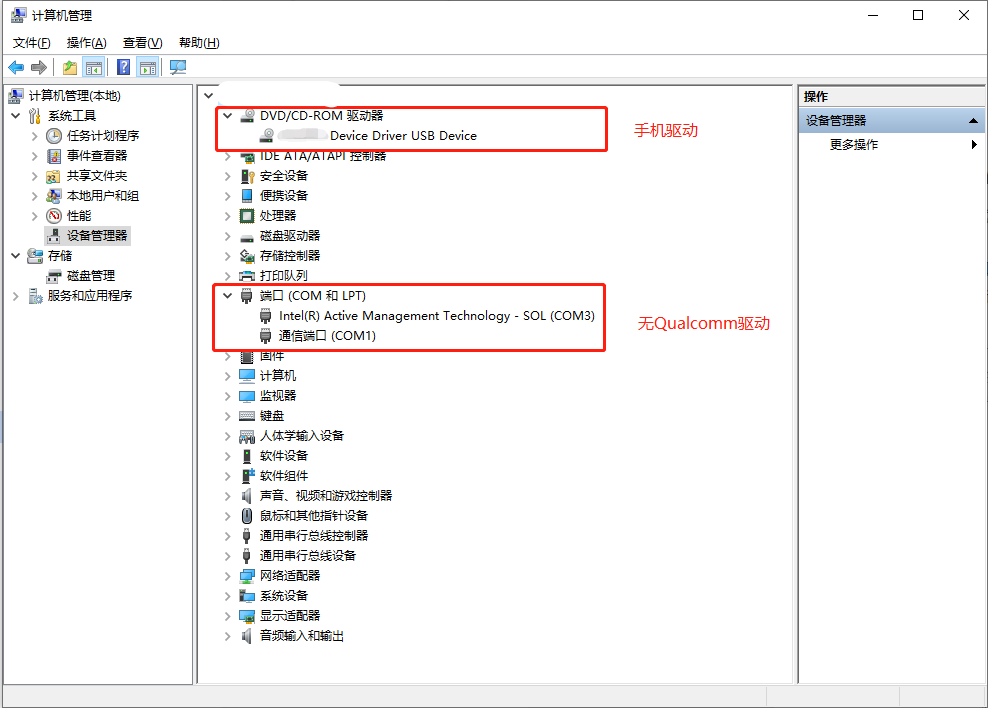
(2)打开手机adb端口,比如某些手机暗码即可开启
(3)USB连接到设备,查看设备管理器-->端口-->检查有无Qualcomm驱动,COM口通信需要安装高通驱动。
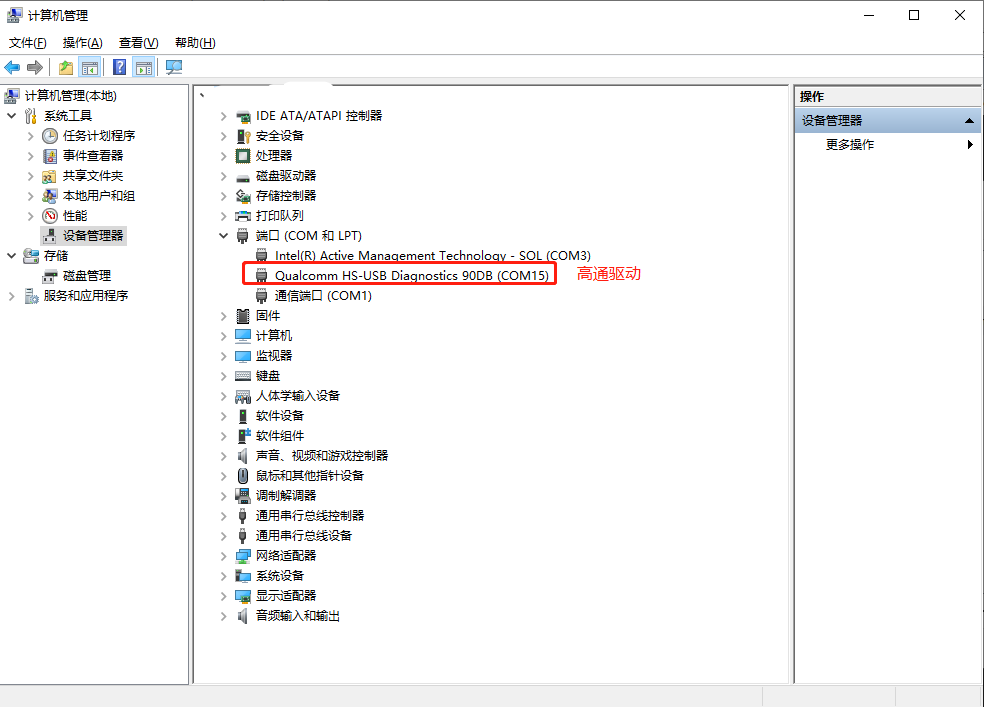
(4) Load the QXDM Configurationfile (.dmc) that is provided by your Customer Engineering
比如我们要抓开机后不能注册到4G问题的dmc文件由核心模块厂家提供。打开QXDM后,选择File--->LoadConfiguration装载dmc文件,或是直接双击dmc文件同时还可以打开QXDM,这种方式更方便。
(5)运行QXDM,点击最左侧的快捷按键connect to device 或者 Options--->Communication
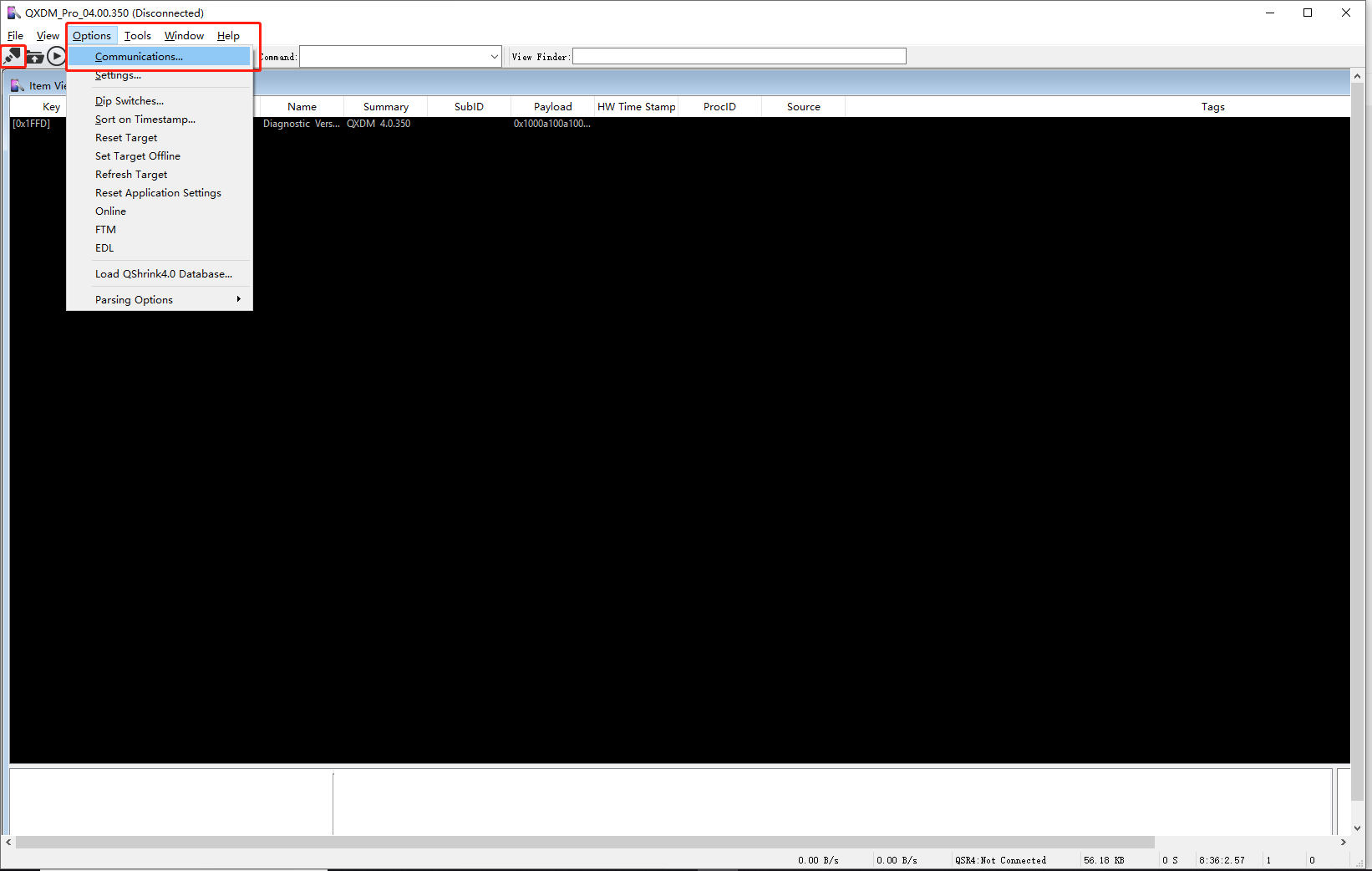
(6)正常连接情况下,port会自动识别到端口号,这时候选中设备所在端口号,点击Connect就可以开始抓log
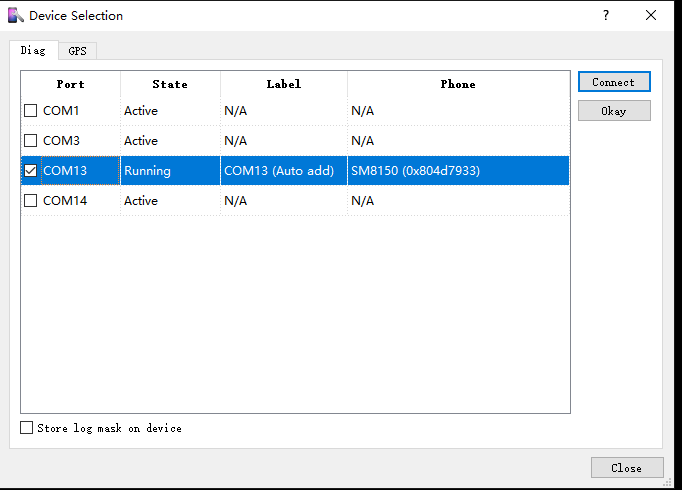
(7)点击Tools--->CFG File Generator(或者快捷键F5)设置好Filter,根据不同的log需求,选择相应的选项
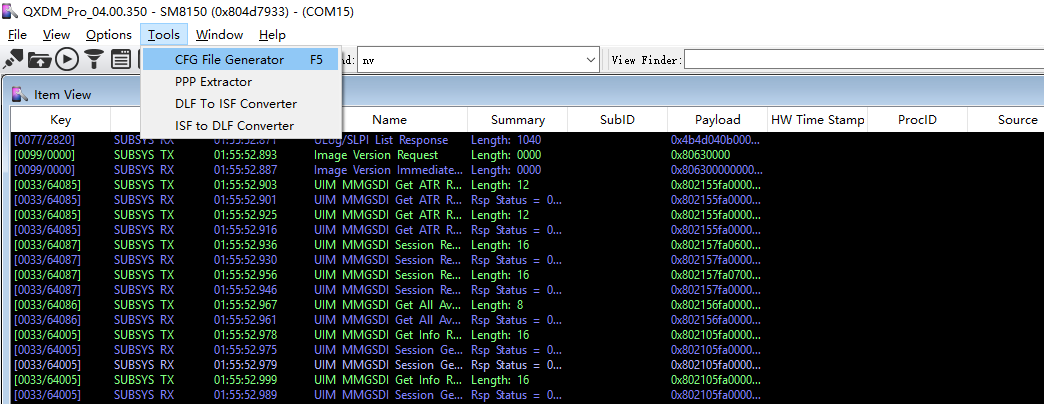
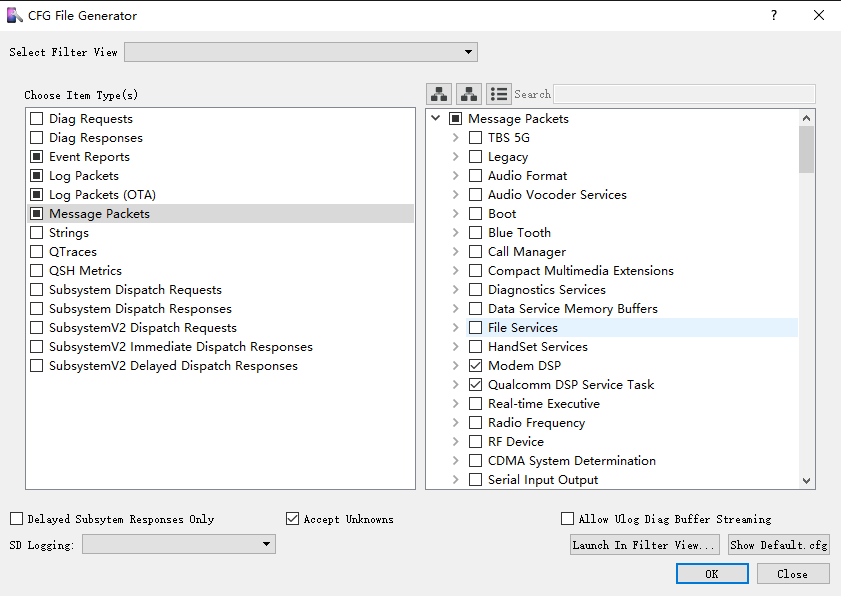
(8)抓取log结束,断开连接。然后File--->Save Items保存抓的log,log为isf格式。抓包生成isf文件默认在C:UsersPublicDocumentsQualcommQXDMISF中,可以根据配置选择不同路径。
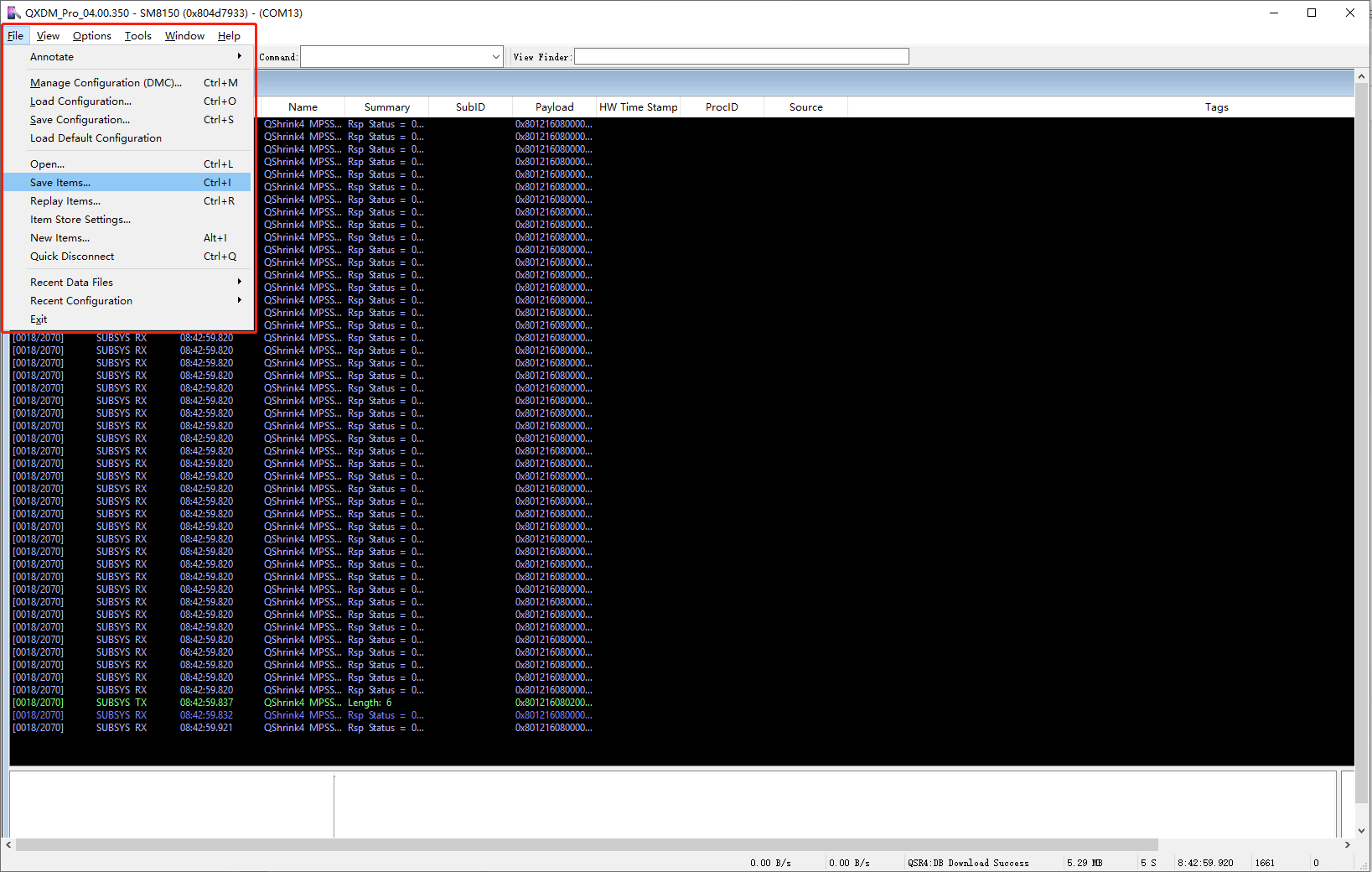
2.QCAT查看log
打开QCAT,直接将该文件拖进去,修改edit->filter,过滤common的ims包即可。
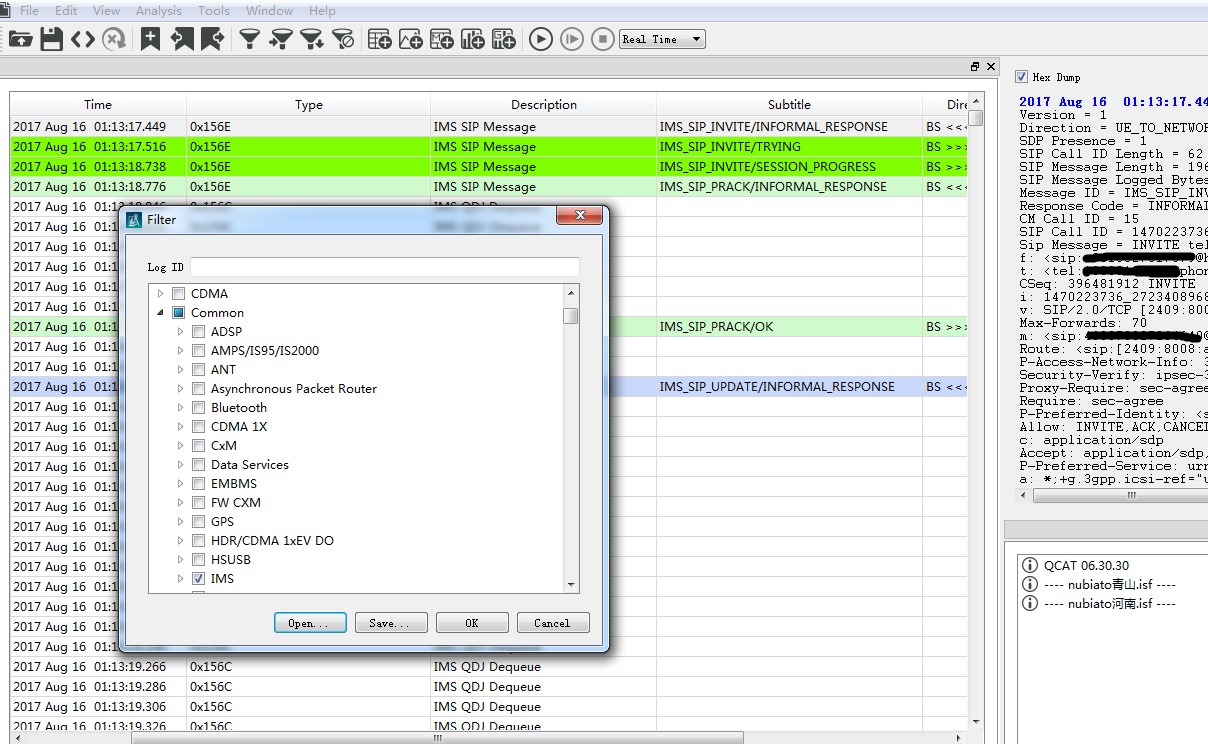
3.QXDM关闭/打开备份还原NV
(1)打开手机adb端口
(2)连上端口,如下图
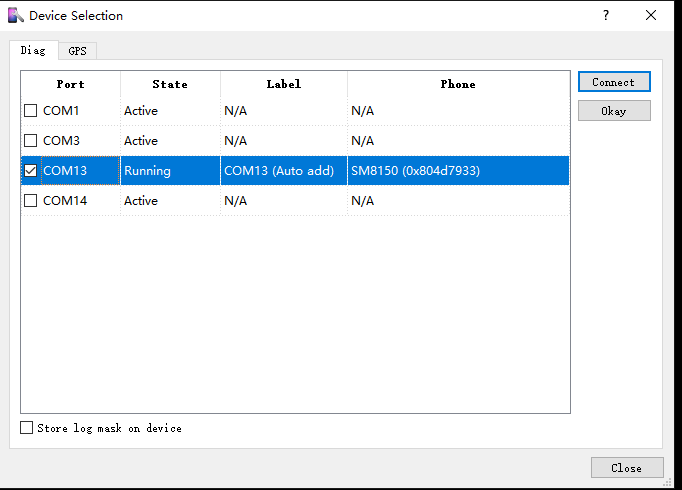
(3)Command输入“send_data 75 250 01 00 01”,Enter
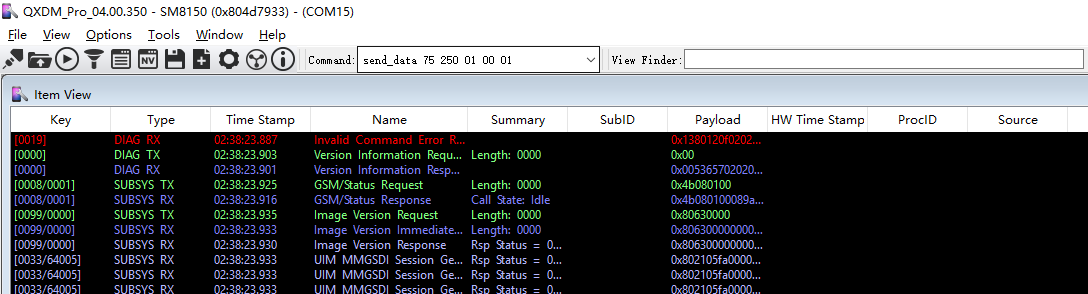
(4)Command Output 出现如下返回值表示修改成功,重启手机即生效。
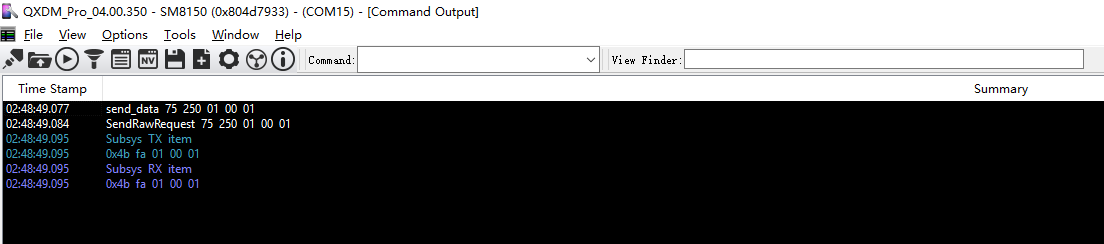
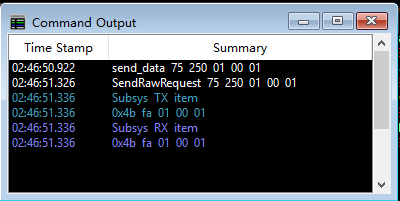
crash the test device manually by send some command after device attached NW:
a、adb root
b、adb shell "echo SYSTEM> /sys/bus/msm_subsys/devices/subsys3/restart_level"
c、在PC端QXDM的command窗口输入send_data 75 37 03 00 回车使Modem重启
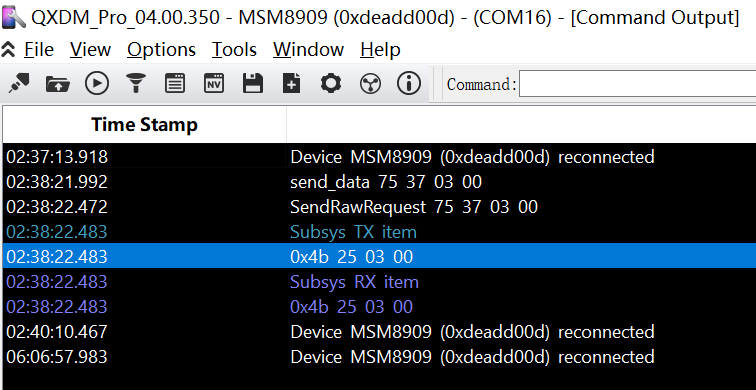
这个时候去查看QPST Configuration,Port里面就已经在记录Dump日志了。
4.QXDM修改NV值
(1)打开adb端口
(2)连上端口,如下图
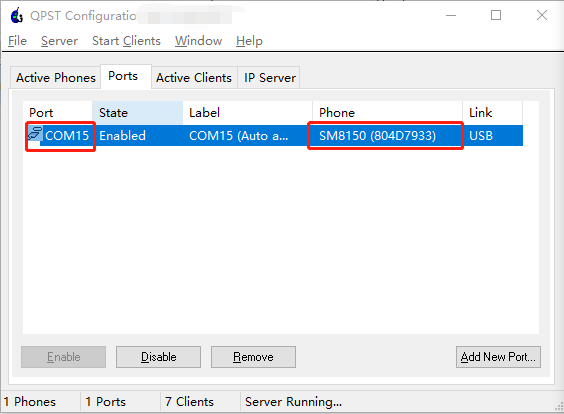
(3)点击NV图标,输入NV代码,选中该条NV,点击右下角read
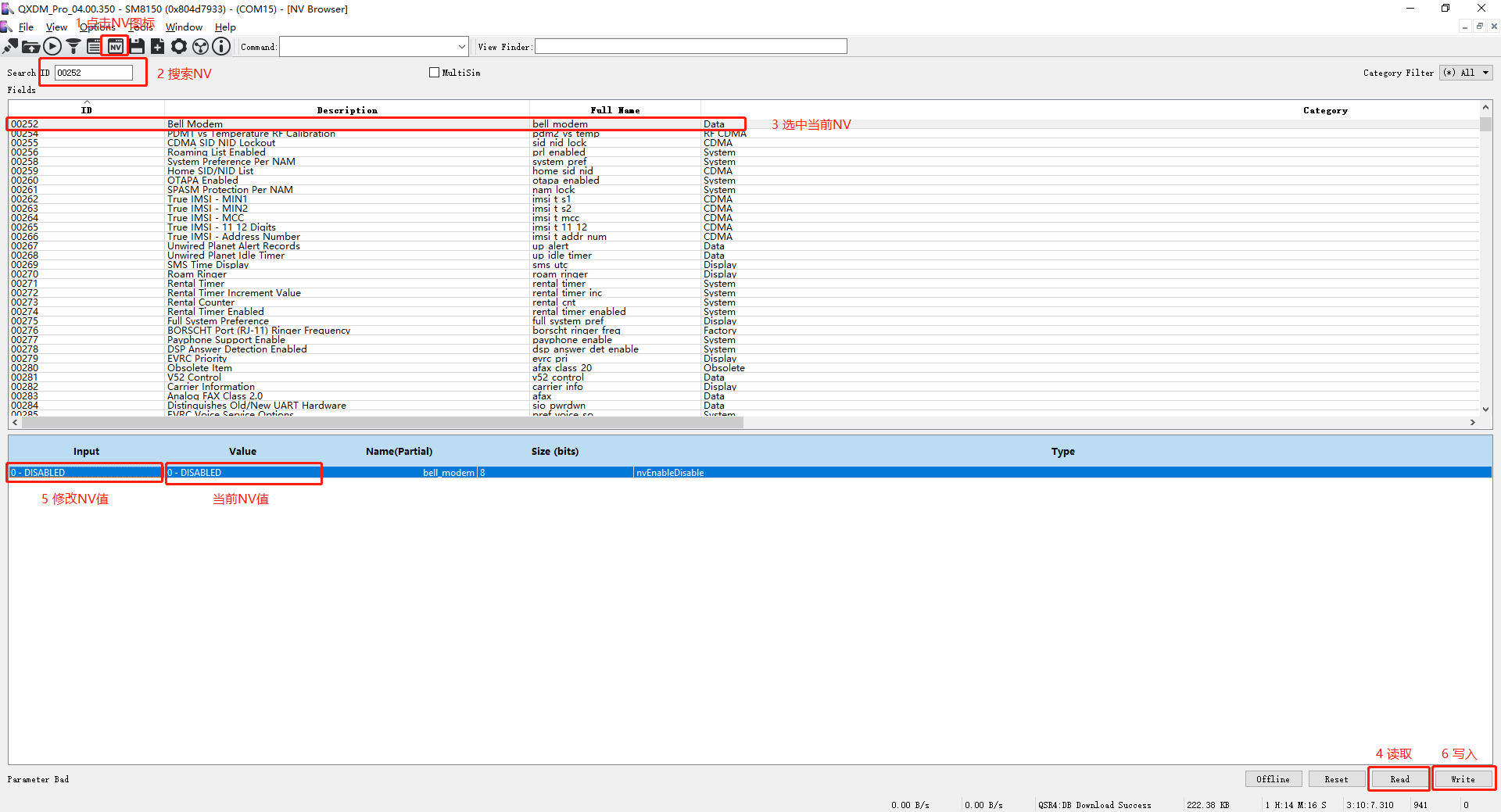
(4)修改完毕,点击write,重启手机
5.QPST备份NV(QCN)
(1)打开adb端口
(2)打开QPST Configure,待端口自动连上
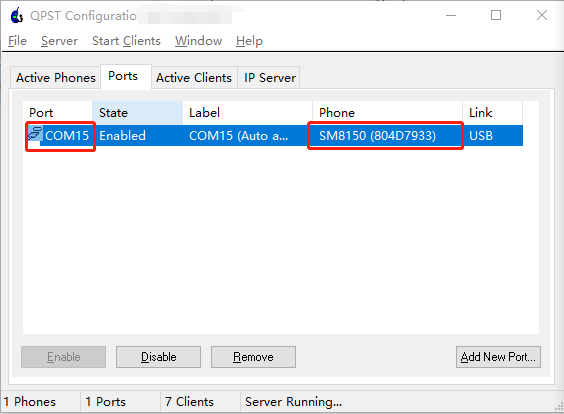
(3)点击Start Clients,选择Software Download
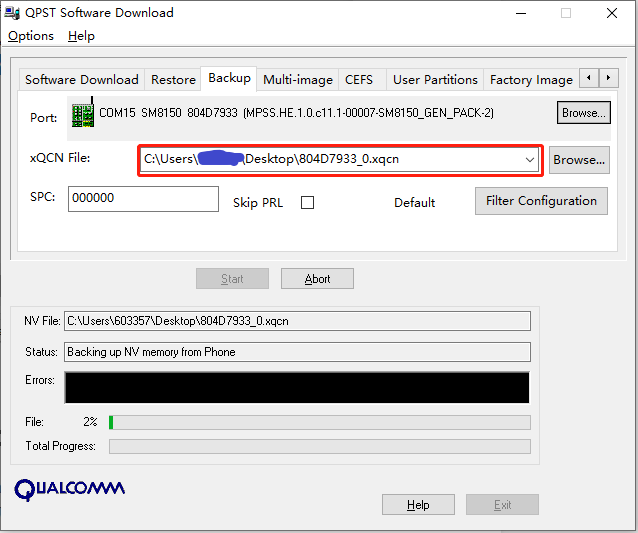
(4)选择端口和导出QCN的路径和名称,然后点击Start,进度条到100%即备份完成。
6.QPST EFS explorer工具
(1)打开adb端口
(2)打开QPST Configure,待端口自动连上
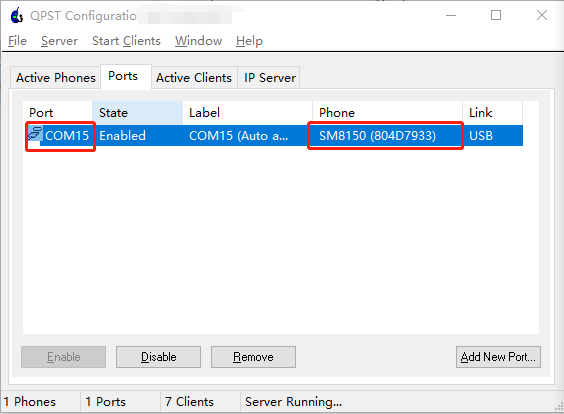
(3)点击Start Clients,选择EFS explorer
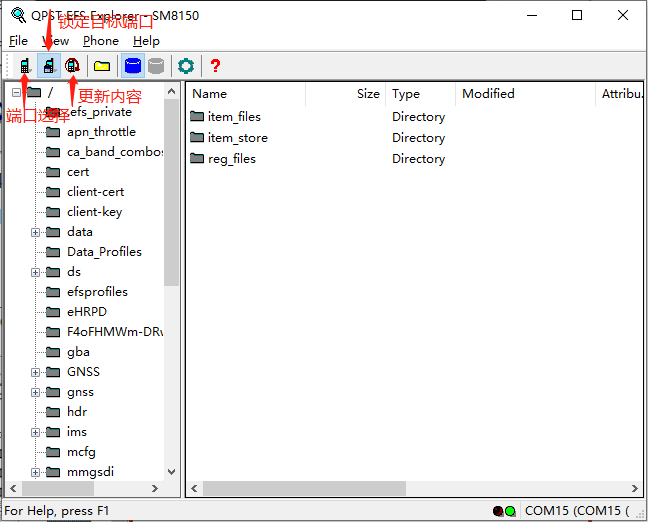
(4)可直接在红框内拖入拖出文件
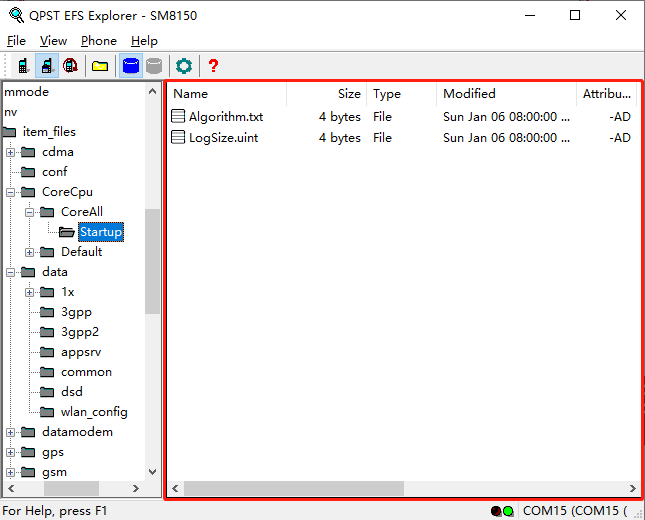
最后
以上就是繁荣嚓茶最近收集整理的关于高通工具QXDM、QCAT和QPST的全部内容,更多相关高通工具QXDM、QCAT和QPST内容请搜索靠谱客的其他文章。

![[Android][sensor]触发adsp的软dump和硬dump](https://file2.kaopuke.com:8081/files_image/reation/bcimg8.png)






发表评论 取消回复